Snapchat je jednou z našich obľúbených sociálnych sietí a nie preto, že pomáha vytvárať archív našich životov. Namiesto toho milujeme Snapchat, pretože nám umožňuje sústrediť sa na zdieľanie sveta okolo nás na dočasnú dobu. Či už sa snažíte zachytiť záber svojich priateľov pri niečom smiešnom, informovať svojich sledovateľov o tom, ako prebieha vaša dovolenka, alebo len odfotiť nádhernú fotografiu západu slnka za domom, Snapchat uľahčuje zdieľanie fotografií a videí bez toho, aby ste museli aby ste sa báli, že vo vašom verejnom príbehu budú trvať dlhšie ako 24 hodín.
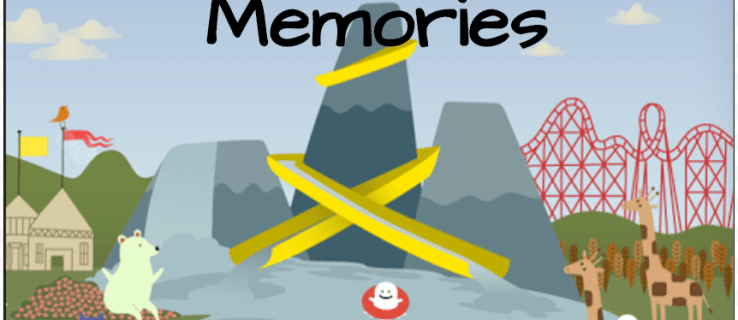
Samozrejme, niekedy sú vaše snímky také dobré, že máte pocit, že ich musíte mať uložené navždy, a našťastie vám to umožňuje aj Snapchat. Funkcia Spomienky v Snapchate vám umožňuje jednoducho ukladať vaše obľúbené snímky, či už predtým, ako ich odošlete iným, alebo ich uložíte z vášho príbehu po ich uverejnení.
Keď uložíte snímku do svojich spomienok, môžete si ju kedykoľvek zobraziť výberom karty Memory v aplikácii Snapchat, vďaka čomu budete môcť jednoducho znova navštíviť svoje obľúbené spomienky z minulých rokov. Snapchat vám dokonca pripomenie „flashbacky“ z vašich spomienok pomocou malej ikony upozornenia na karte Spomienky, čo vám umožní vrátiť sa k času, keď ste išli vidieť svoju obľúbenú kapelu naživo, alebo keď ste strávili týždeň pri pokojnom a pokojnom jazere.
Napriek tomu, ako v každej fotogalérii, niekedy uložíte fotografiu, ktorú si už nechcete ponechať. Fotku vašej bývalej, trápne video vás a vašich priateľov alebo čokoľvek iné – nechcete to mať vo svojom okolí, a to dáva zmysel. Odstránenie spomienok je úplne možné v rámci Snapchat, ale niekedy môže byť aplikácia mätúca a ťažko sa v nej orientuje. Poďme sa rýchlo pozrieť na to, ako odstrániť uložené snímky pomocou aplikácie Snapchat.
Prístup a navigácia v pamätiach
Ak ste na platforme noví, hľadanie spomienok sa môže zdať ťažké. Našťastie je to vlastne celkom jednoduché. Spustite aplikáciu Snapchat a otvorte aplikáciu v rozhraní fotoaparátu.
V spodnej časti rozhrania fotoaparátu nájdete ikonu karty na spustenie spomienok tesne pod bielym kruhom používaným na nahrávanie. Jednoduchým klepnutím na túto ikonu načítate do svojich uložených spomienok. Môžete tiež prejsť prstom nahor a získať prístup k svojim spomienkam.

Ak chcete prechádzať v spomienkach, posúvajte sa prstom po všetkých obrázkoch. Ak chcete zobraziť obrázky na celej obrazovke, klepnutím na jeden ho rozbaľte. Potom potiahnutím prstom doľava a doprava rolujte cez všetky obrázky. Potiahnutím nahor sa vrátite do zobrazenia Spomienky.

Odstráňte pamäť zo Snapchatu
Už vás nebaví jeden z tých záberov vo vašich spomienkach? Len sa toho zbaviť. Existujú dva spôsoby, ako odstrániť jednotlivé snímky alebo príbehy.
Prvý spôsob:
- Ísť do Spomienky

- Klepnutím a podržaním snímky alebo príbehu zobrazíte možnosti
- Klepnite Odstrániť Snap alebo Odstrániť príbeh

- Klepnite Odstrániť znova na potvrdenie

Metóda dva:
- Ísť do Spomienky.

- Klepnite na snímku alebo príbeh, ktorý chcete odstrániť.

- Klepnite na ikonu možností v pravom dolnom rohu označenú Viac.

- Klepnite Odstrániť príbeh alebo Odstrániť Snap.
- Klepnite Odstrániť znova na potvrdenie.

Dávajte pozor, čo sa rozhodnete odstrániť. Po odstránení snímky alebo príbehu je navždy preč.
Odstrániť všetky spomienky zo Snapchatu
Možno vám vymazanie jednej pamäte nestačí. Možno budete chcieť utrieť bridlicu a začať od nuly. Bohužiaľ, Snapchat vám neumožňuje jednoducho odstrániť všetky vaše spomienky jedným kliknutím. Existuje však jednoduchší spôsob vymazania viacerých položiek z vašich Spomienok.
- Ísť do Spomienky. Klepnite na značku začiarknutia v pravom hornom rohu.

- Klepnite na všetky snímky, ktoré chcete odstrániť, alebo klepnite na Vybrať všetko.

- Klepnite na ikonu Kôš v spodnej lište.

Klepnite Odstrániť na potvrdenie.
Teraz budú všetky tie trápne zábery z vašej poslednej neskorej noci vonku s dievčatami minulosťou.
Vymazanie vyrovnávacej pamäte
Možno nechcete nič vymazať zo spomienok. Chcete len vymazať vyrovnávaciu pamäť pre svoje spomienky Snapchat. Inými slovami, chcete svoju aplikáciu vyčistiť od všetkých skrytých údajov, ktoré sa hromadia používaním. Stačí vykonať nasledujúce kroky z fotoaparátu Snapchat.
- Klepnite na ikonu ducha (alebo ikonu Bitmoji, ak ju máte) v ľavom hornom rohu.

- Klepnite na ikonu nastavení v pravom hornom rohu.

- Posuňte zobrazenie nadol a klepnite na Vymazať vyrovnávaciu pamäť.

- Klepnite Vymazať vyrovnávaciu pamäť.

Klepnite jasný na potvrdenie.
Ľudia to robia, keď konkrétne aplikácie alebo ich telefón bežia pomaly. Týmto sa neodstránia žiadne snímky ani príbehy, ktoré sú momentálne vo vašich spomienkach. Pokračuj. Skontrolujte. Všetci sú stále tam. Zdá sa, že ich budete musieť odstrániť staromódnym spôsobom.
Kto môže vidieť moje spomienky na Snapchat?
Len vy môžete vidieť svoje spomienky na Snapchat. Ak sa obávate, že ostatní budú hľadať a vidieť vaše spomienky, nerobte to. Ak neukážete inej osobe obsah, ktorý Snapchat uložil, nemusíte sa obávať.
Môžem obnoviť odstránené snímky?
Iba ak ste si ich uložili alebo urobili snímku obrazovky. Len si dávajte pozor, ak urobíte snímku obrazovky niekoho iného, bude to vedieť.
Môžem znova zdieľať svoje spomienky na Snapchat?
Áno, podľa vyššie uvedených pokynov kliknite na začiarknutie v pravom hornom rohu a vyberte možnosť opätovného zdieľania pamäte. Ide o úhľadnú malú funkciu, ktorá vám umožní prehrať váš obľúbený obsah.
***
Najväčším neúspechom aplikácie Snapchat ako aplikácie je nedostatok akejkoľvek dokumentácie alebo pomoci opísať, ako používať niektoré z jej najlepších funkcií. Zatiaľ čo väčšina používateľov pravdepodobne vie, ako posielať obrázky v rámci rozhovoru s inou osobou alebo skupinou, schopnosť porozumieť tomu, ako fungujú spomienky v aplikácii – a ako ich odstrániť – je dôležitá.
Stať sa výkonným používateľom Snapchat môže byť dosť ťažké, pretože aplikácia má toľko rôznych funkcií a spôsobov konverzácie, ale našťastie môže skúmanie aplikácie často viesť k objaveniu nových funkcií, o ktorých ste nevedeli. Keď si nabudúce omylom uložíte príliš veľa fotografií a videí do spomienok, neprepadajte panike: môžete ich zo svojho účtu odstrániť pomocou telefónu.





















